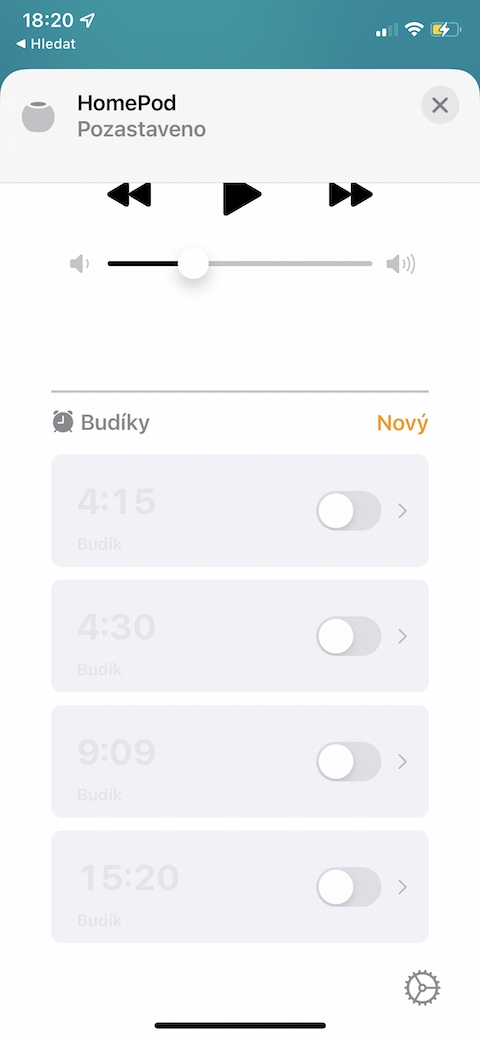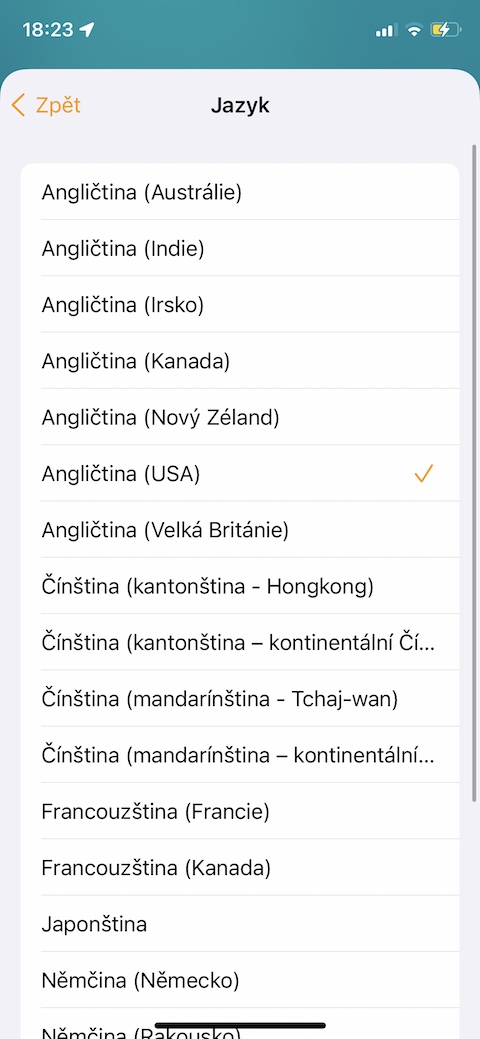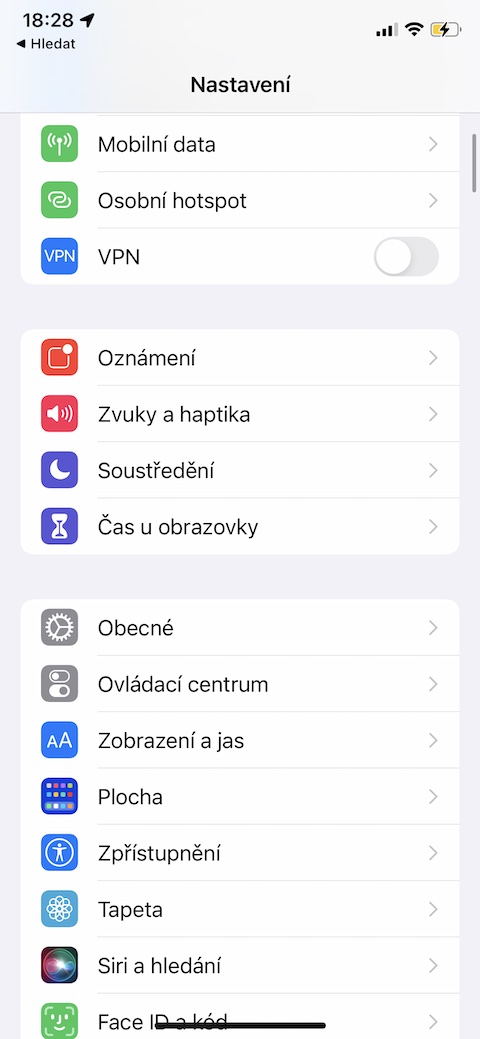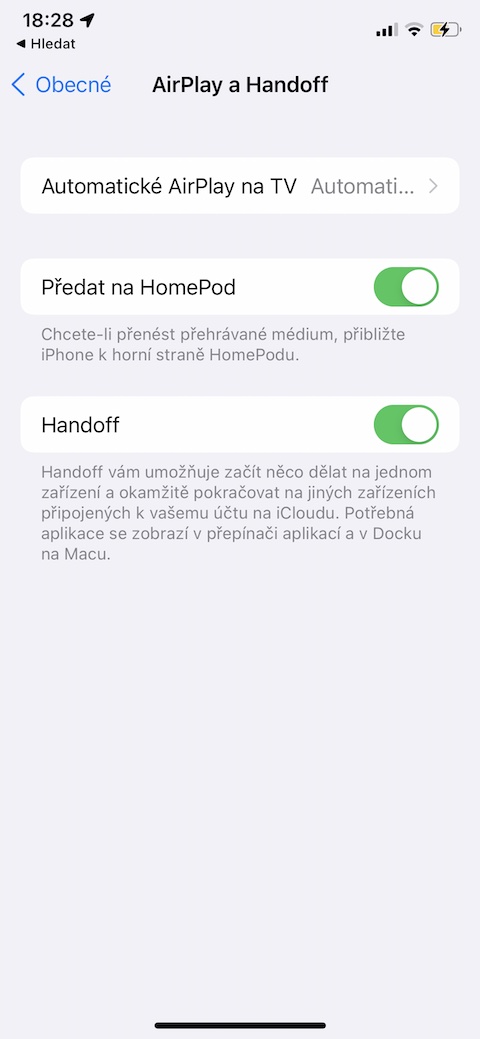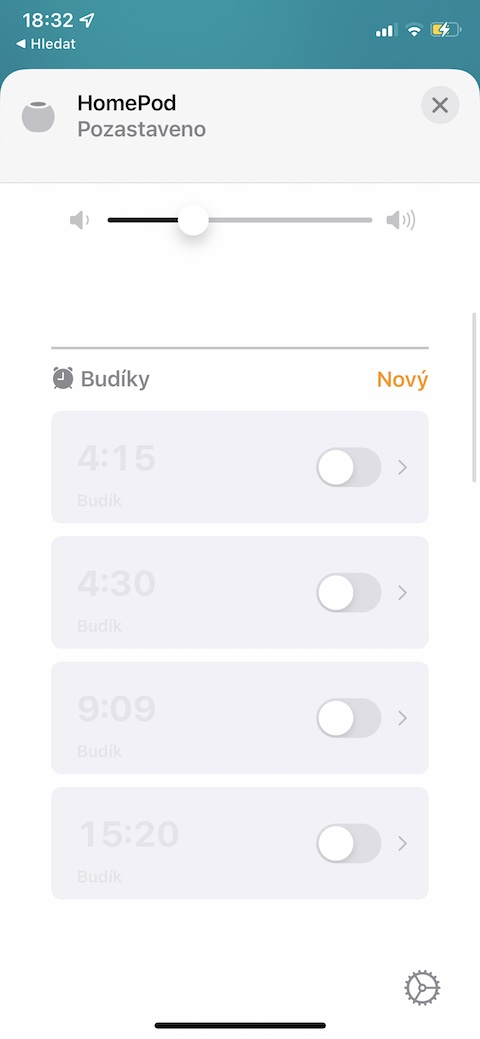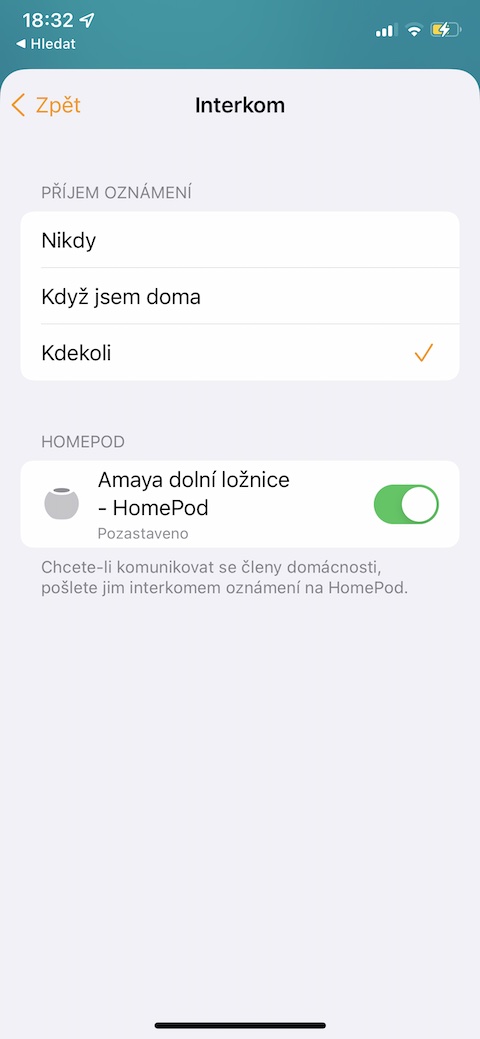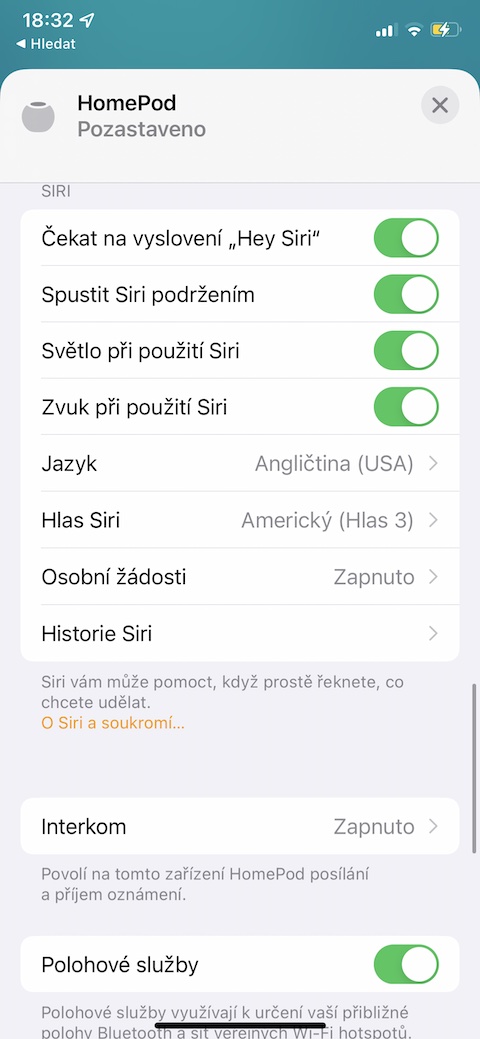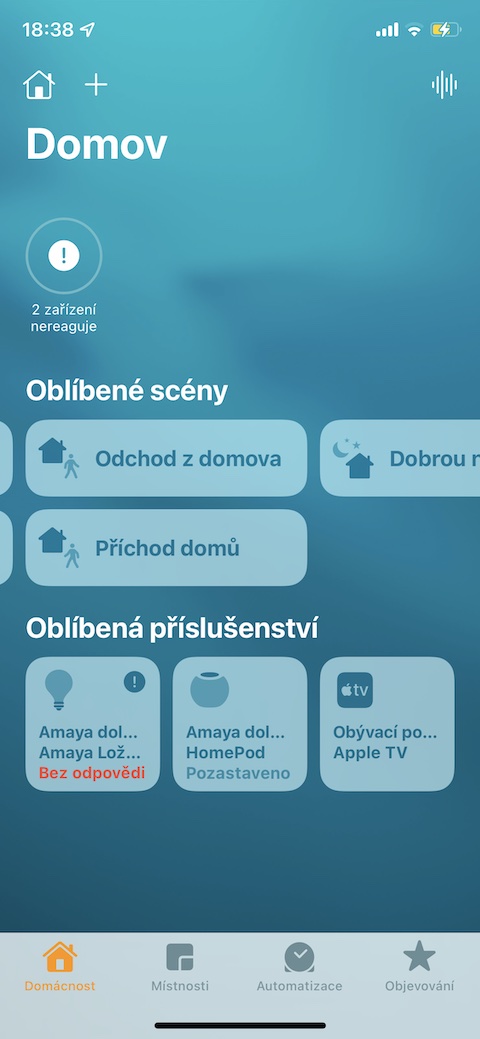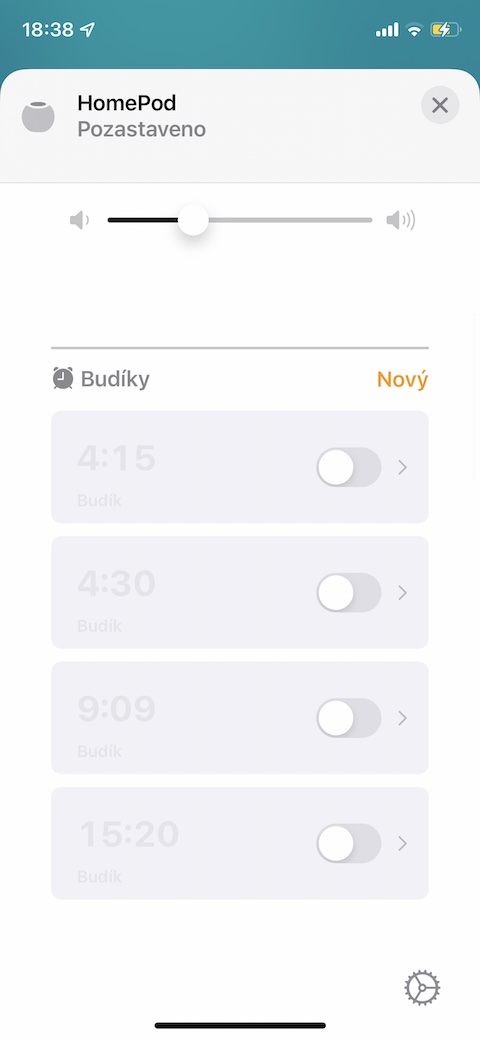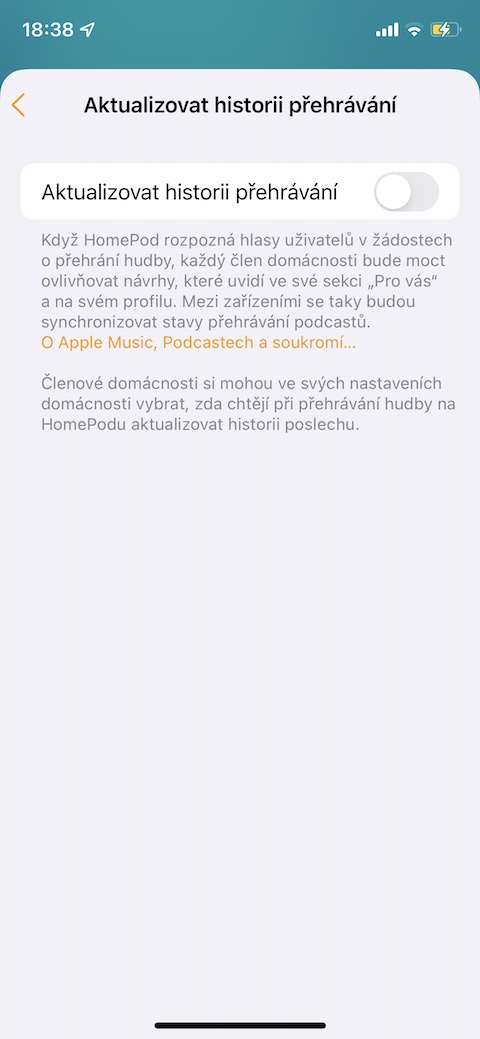በዚህ አመት ለሚታወቀው HomePod ልንሰናበተው የሚገባን ቢሆንም አዲሱ እና ትንሹ ሆምፖድ ሚኒ በተጠቃሚዎች ዘንድ በጣም ታዋቂ ነው፣ እና ሁለተኛው ትውልድም ሊሆን ይችላል የሚል ግምት አለ። የዚህ ኃይለኛ ትንሽ ነገር ባለቤቶች አንዱ ከሆኑ, በሚሰሩበት ጊዜ በእኛ ምክሮች እና ዘዴዎች መነሳሳት ይችላሉ.
ሊሆን ይችላል ፍላጎትህ

Siri ይጠቀሙ
በSiri ድምጽ ረዳት አማካኝነት የእርስዎን HomePod mini በትክክል መቆጣጠር ይችላሉ። HomePod miniን በ Siri እገዛ እንዴት እንደሚቆጣጠሩ ለመጥቀስ መተግበሪያውን በእርስዎ iPhone ላይ ያስጀምሩት። ቤተሰብ, ላይ ጠቅ ያድርጉ HomePod mini ትር እና ያካሂዱት nastavení. በክፍል ውስጥ Siri ከዚያ በHomePod mini ላይ ያለው Siri በድምፅ ይነቃ እንደሆነ፣ ምን እንደሚመስል፣ ሲጠቀሙ ብርሃን እና ድምጽ እንደሚያነቃው እና ሌሎች ዝርዝሮችን ማዘጋጀት ይችላሉ።
በመሳሪያዎች መካከል የድምጽ ማስተላለፍ
ከHomePod mini የሚመጣው ድምጽ ሁል ጊዜ በiPhone ስፒከሮችዎ በኩል ከሚጫወተው ድምጽ የተሻለ ይሆናል። ሁሉም መሳሪያዎችዎ ወደ ተመሳሳዩ የ iCloud መለያ ከገቡ፣ የተወሰነ ርቀት ላይ እንደደረሱ በፍጥነት እና በቀላሉ ድምጽን ከእርስዎ iPhone ወደ HomePod mini ማስተላለፍ ይችላሉ። ይህን ተግባር በእርስዎ iPhone v ላይ ያገብራሉ ቅንብሮች -> አጠቃላይ -> AirPlay እና Handoff, እቃውን በሚያነቃቁበት ወደ HomePod አስተላልፍ.
HomePod እንደ ኢንተርኮም
የእርስዎ ቤተሰብ ብዙ አባላት ካሉት፣ እርስ በርሳችሁ ለመግባባት HomePod mini መጠቀም ትችላላችሁ፣ ይህም እንደ ኢንተርኮም ሆኖ ሊያገለግል ይችላል። በመጀመሪያ በእርስዎ iPhone ላይ ቤተኛ መተግበሪያን ያስጀምሩ ቤተሰብ, ላይ ጠቅ ያድርጉ HomePod mini ትር እና ያካሂዱት nastavení. በክፍል ውስጥ ኢንተርኮም ከዚያ የኢንተርኮም ተግባሩን ያግብሩ እና የአጠቃቀም ዝርዝሮችን ይግለጹ።
ታሪክን አሰናክል
ብዙ የቤተሰብዎ አባላት ሙዚቃ ማዳመጥን ጨምሮ HomePod mini የሚጠቀሙ ከሆነ፣ በHomePod ላይ ሲጫወቱት የነበረው ነገር በአፕል ሙዚቃ መተግበሪያ ውስጥ በሚመከረው ይዘት ላይ እንዲንጸባረቅ ላይፈልጉ ይችላሉ። ታሪክን ለማሰናከል በእርስዎ iPhone ላይ ያሂዱ ቤተኛ የቤት መተግበሪያ, ለረጅም ጊዜ ይጫኑ HomePod ትር እና ያካሂዱት nastavení. ከዚያ በኋላ, ማድረግ ያለብዎት እቃውን ማቦዘን ነው የመልሶ ማጫወት ታሪክን ያዘምኑ.
ዘፈኖችን በግጥም ይፈልጉ
ምንም እንኳን አሁንም ቼክ ባይናገርም በHomePod mini ላይ ከSiri ጋር ብዙ ነገር ማድረግ ይችላሉ። Siri on HomePod ከሚያቀርባቸው ባህሪያት አንዱ ዘፈን በግጥሙ የመፈለግ ችሎታ ነው። “Hey Siri፣ የሚሄደውን ዘፈን ተጫወት” ይበሉ።
ሊሆን ይችላል ፍላጎትህ